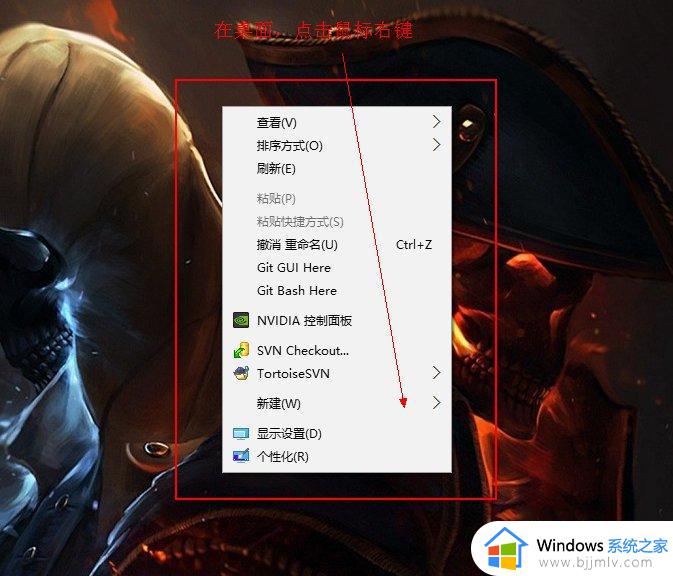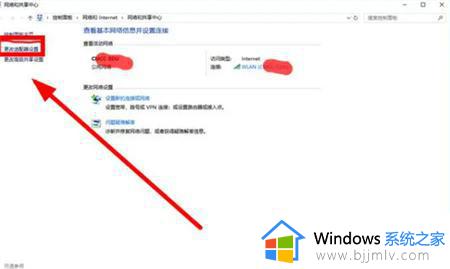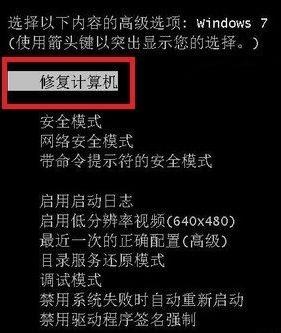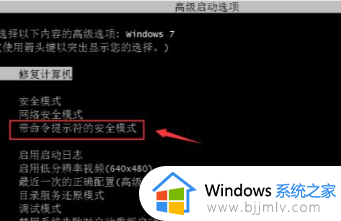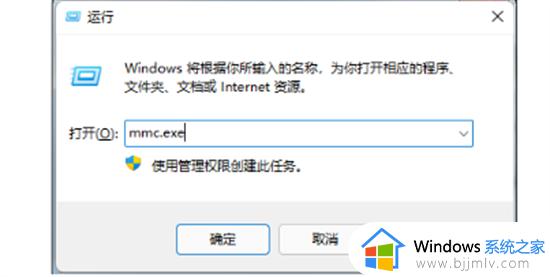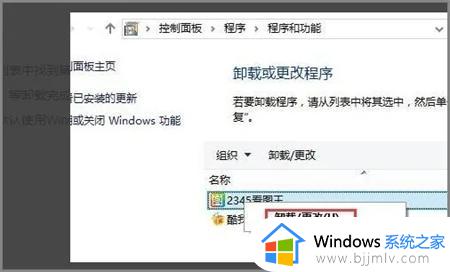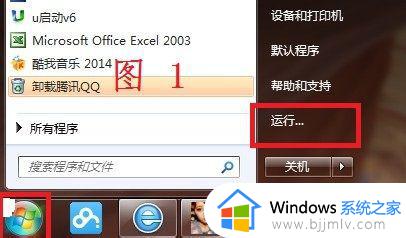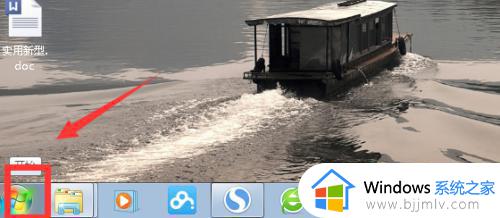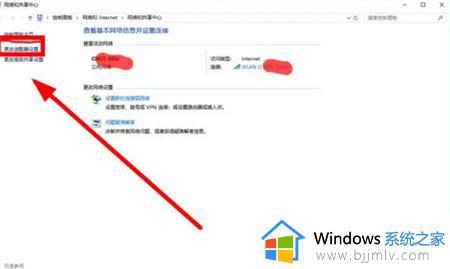win7自带的记事本删除了怎么办 win7记事本不见了如何找回
在win7系统中,通常是自带有记事本的,可以同开始菜单的附件中找到,可是有时候可能会遇到记事本不见了的情况,可能是不小心把记事本删除了,那么要如何找回呢,方法也不难,本文这就给大家讲解一下win7自带的记事本删除了的详细找回方法。
解决方法如下:
1.如下图所示,是Win 7操作系统的“记事本”程序应该位于“开始”的“附件”中,但现在却在其中找不到。
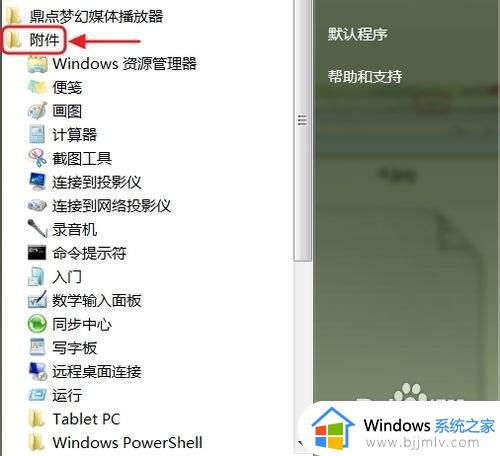
2.如下图所示打开我的电脑的系统盘,C盘中的“Windows”文件夹下的“System32”。
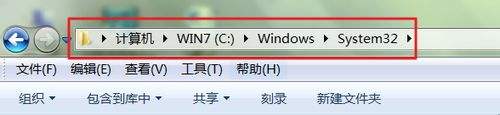
3.然后在资源管理器的右上角会看到如下图所示的“搜索System32”。
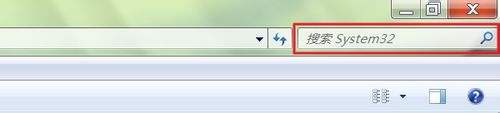
4.在“搜索System32”的输入框中输入“notepad”,然后回车。
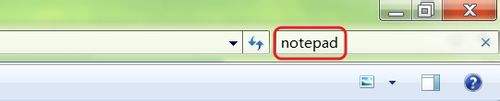
5.如下图所示就能看到搜索结果,其中就包含有“画图”的可执行程序“notepad.exe”。
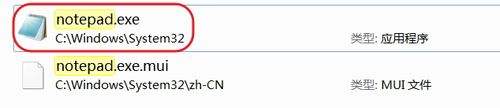
6.然后用鼠标左键把上图的可执行程序“notepad.exe”拖到Win 7“开始”中即可,如下图所示。以后要打开“记事本”程序只要在“开始”中打开即可。
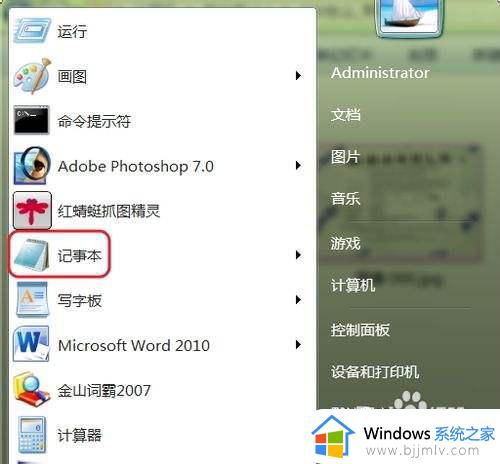
上述就是win7记事本不见了的详细找回方法,有遇到一样情况的用户们不妨可以学习上面的方法来进行解决吧,希望对大家有所帮助。